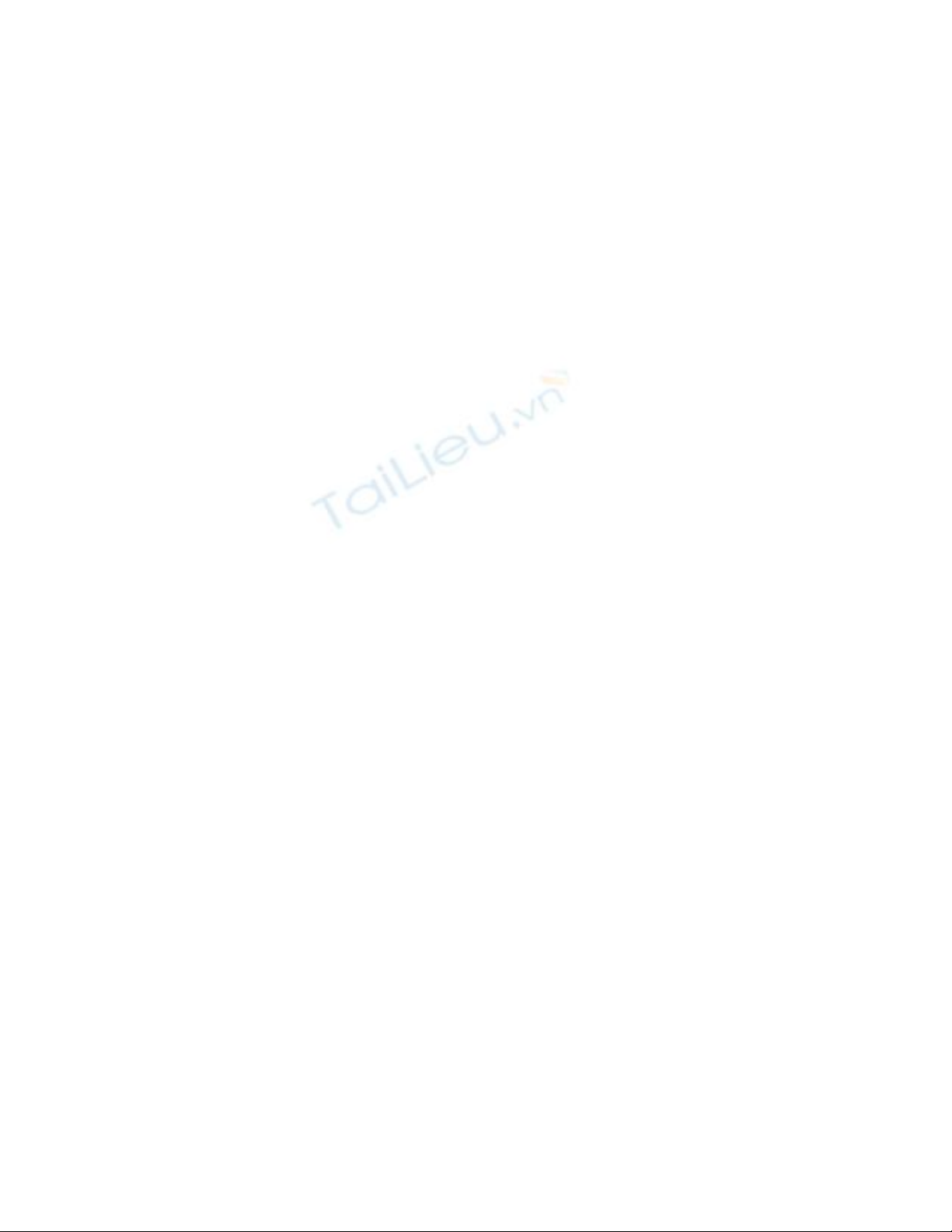
Các câu l nh và hàm c b n trong VB6ệ ơ ả
M t s câu l nh và hàm trong VBộ ố ệ
Các Phát bi u và hàm chu n trong Visual Basicể ẩ
I. CÁC PHÁT BI U ĐI U KHI NỂ Ề Ể
a. C u trúc ch n l a IF :ấ ọ ự
IF < Bi u th c Logic đi u ki n>ể ứ ề ệ THEN
‘Khi đi u ki n đúng ề ệ
‘N i d ng các câu l nh c n th c hi nộ ụ ệ ầ ự ệ
ELSE
‘Khi đi u ki n saiề ệ
‘N i d ng các câu l nh c n th c hi nộ ụ ệ ầ ự ệ
END IF
- Trong câu l nh không nh t thi t ph i s d ng ELSE, có th b qua nó tùy vào m c đíchệ ấ ế ả ử ụ ể ỏ ụ
b. C u trúc SELECT CASE :ấ
SELECT CASE <Bi n hay m t bi u th c>ế ộ ể ứ
CASE <giá tr nh t c a bi n hay c a 1 bi u th c>ị ấ ủ ế ủ ể ứ
CASE <giá tr hai c a bi n hay c a 1 bi u th c>ị ủ ế ủ ể ứ
…
CASE <giá tr n c a bi n hay c a 1 bi u th c>ị ủ ế ủ ể ứ
CASE ELSE
‘Khi t t c các giá tr trên đ u không đúngấ ả ị ở ề
‘N i dung các l nh c n th c hi nộ ệ ầ ự ệ
END SELECT
- T ng t nh IF trong câu l nh không nh t thi t ph i s d ng CASE ELSE, có th b quaươ ự ư ệ ấ ế ả ử ụ ể ỏ
nó tùy vào m c đíchụ
II. CÁC C U TRÚC L P :Ấ Ặ
a. C u trúc DO WHILE ... LOOP :ấ
DO WHILE <Bi u th c đi u ki n>ể ứ ề ệ
‘Các câu l nh mu n th c thi bi u th c đi u ki n còn đúngệ ố ự ể ứ ề ệ
LOOP ‘Quay v DO WHILE đ ki m tra bi u th c đi u ki nề ể ể ể ứ ề ệ
- Khi VB th c hi n vòng l p này, đ u tiên s ki m tra bi u th c đi u ki n. N u Sai, nó sự ệ ặ ầ ẽ ể ể ứ ề ệ ế ẽ
d ng l i vòng l p ngay và th c hi n câu l nh k ti p còn n u đúng thì th c hi n các l nh bênừ ạ ặ ự ệ ệ ế ế ế ự ệ ệ
trong. V y c u trúc DO WHILE… LOOP th c hi n các câu l nh bên trong nó khi đi u ki nậ ấ ự ệ ệ ề ệ
đúng.
b. C u trúc ấDO … LOOP WHILE :
DO
‘Các câu l nh th c thi ệ ự
LOOP WHILE <Bi u th c đi u ki n> ‘Quay v DO n u đi u ki n đúngể ứ ề ệ ề ế ề ệ
- Khi VB th c hi n vòng l p này, đ u tiên s th c hi n kh i l nh bên trong nó ngai. Sau khiự ệ ặ ầ ẽ ự ệ ố ệ
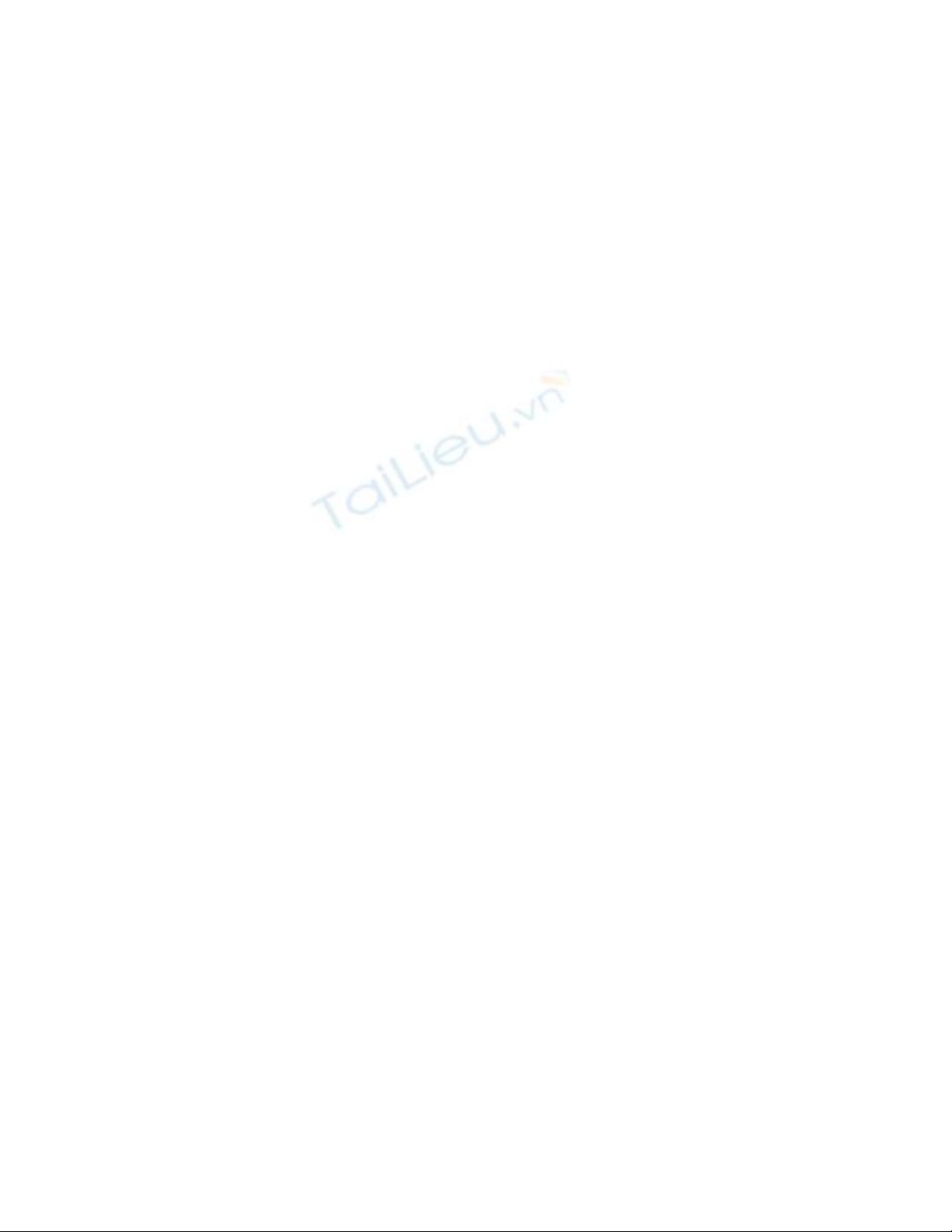
th c hi n nó s ki m tra đi u ki n. N u đúng s quay l i còn sai thì d ng vòng l p.ự ệ ẽ ể ề ệ ế ẽ ạ ừ ặ
c. C u trúc ấDO … LOOP UNTIL :
DO
‘Các câu l nh th c thi ệ ự
LOOP UNTIL <Bi u th c đi u ki n> ‘Quay v DO n u đi u ki n saiể ứ ề ệ ề ế ề ệ
- Gi ng nh DO … LOOP WHILE nh ng nó s thoát kh i vòng l p khi đi u ki n Đúngố ư ư ẽ ỏ ặ ề ệ
d. C u trúc ấFOR … NEXT
FOR <Bi n = Giá tr đ u> TO <Giá tr cu i> [STEP kho ng tăng] ế ị ầ ị ố ả
‘ Ph n các l nh th c thi khi bi n ch a đ t giá tr cu iầ ệ ự ế ư ạ ị ố
NEXT Bi nế
(Ph n Step có th có ho c không, VB ng m hi u là +1)ầ ể ặ ầ ể
- C u trúc này l p v i s l n bi t tr c, l p t Giá tr đ u đ n giá tr cu i (giá tr đ u có thấ ặ ớ ố ầ ế ướ ặ ừ ị ầ ế ị ố ị ầ ể
l n h n giá tr cu i n u step <0)ớ ơ ị ố ế
III. M T S L NH :Ộ Ố Ệ
1 .EXIT FOR
Câu l nh : ệEXIT FOR
L ng vào trong vòng l p For khi mu n d ng l i vòng l p b t c lúc nào.ồ ặ ố ừ ạ ặ ấ ứ
2 .EXIT DO
Câu l nh : EXIT DOệ
L ng vào trong vòng l p có c u trúc DO khi mu n d ng l i vòng l p b t c lúc nào.ồ ặ ấ ố ừ ạ ặ ấ ứ
3 .EXIT SUB
Câu l nh : EXIT SUBệ
Thoát kh i th t c mà b t c lúc nào mà không c n th c hi n các l nh b nh trong nó.ỏ ủ ụ ấ ứ ầ ự ệ ệ ệ
4 .END
- Ch m d t ch ng trình ngay, t t c các c a s ch ng trình đ u đóng l i khi b n th c hi nấ ứ ươ ấ ả ử ổ ươ ề ạ ạ ự ệ
thao tác này.
5. Beep
- Phát ra ti ng kêu Beepế
6. L nh Date :ệ
Cho phép b n đ t l i ngày h th ng, hay l y ngày h th ngạ ặ ạ ệ ố ấ ệ ố
Cú pháp : DATE = <ngày b n đ t> ạ ặ
VD: Date = #June 12, 2000#
7. TIME
- Cho phép đ t l i gi h th ng, hay l y gi h th ngặ ạ ờ ệ ố ấ ờ ệ ố
Cú pháp : TIME = <Gi b n đ t> ờ ạ ặ
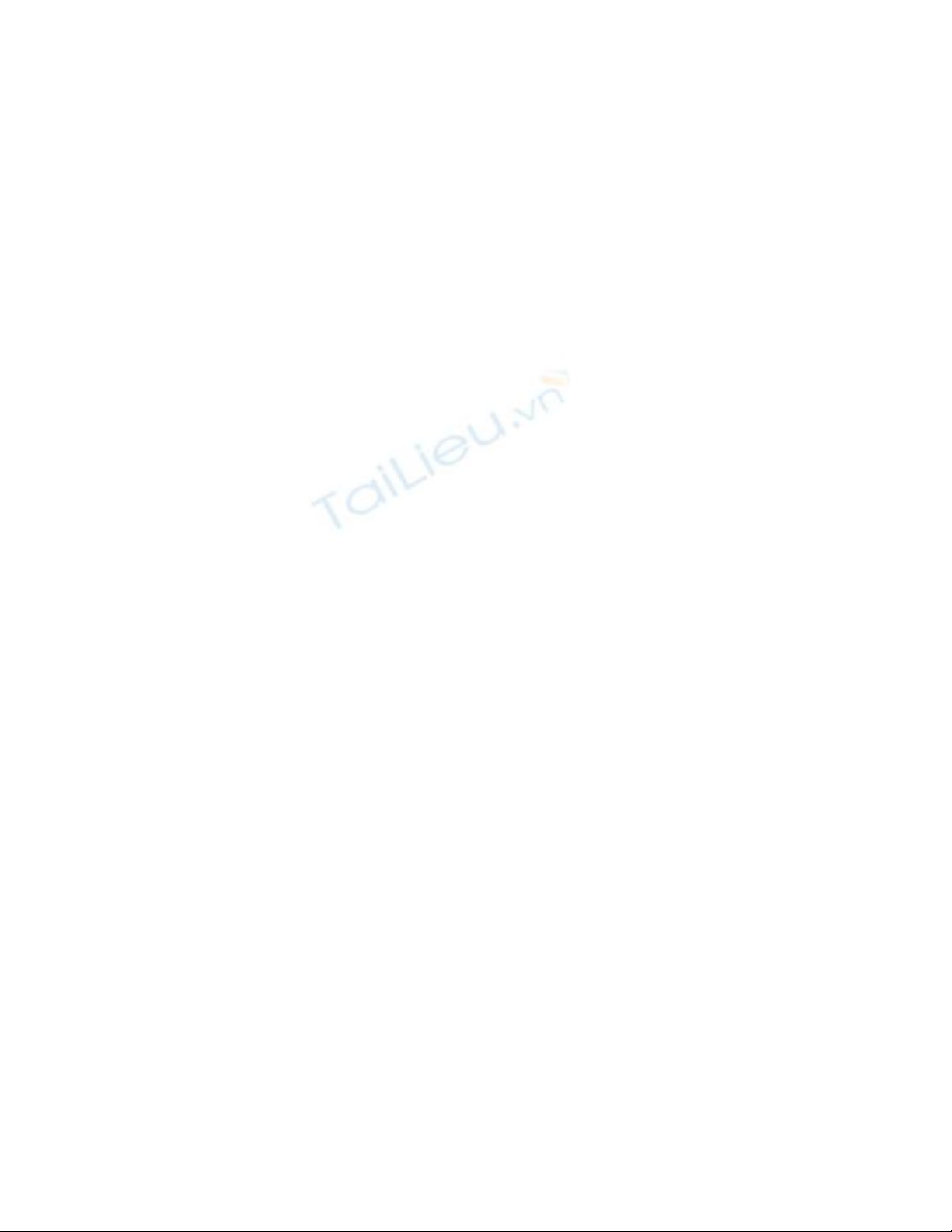
VD: Time = # 5 : 12 : 45 PM #
8.LOAD
- N p 1 form (dùng nó đ m 1 Form)ạ ể ở
Cú pháp : LOAD <Tên Form>
Đ làm xu t hi n ho c n đi s d ng ph ng th c SHOW, ví d form1.Show hay form.Hideể ấ ệ ặ ẩ ử ụ ươ ứ ụ
9. L nh ChDriveệ
Dùng đ đ i đĩa làm vi cể ổ ổ ệ
Cú pháp : ChDrive <”Tên đĩa :”>ổ
10. MkDir
Dùng đ t o m t th m c m i trên đĩaể ạ ộ ư ụ ớ
Cú Pháp : MkDir <Đ ng d n>ườ ẫ
Ví d : MkDir “D:\Caulacbovb”ụ
11. L nh ChDirệ
L nh này dùng đ thay đ i th m c làm vi c t i đ********* đang làm vi cệ ể ổ ư ụ ệ ạ ổ ệ
Cú pháp : ChDir <”Đ ng d n th m c”>ườ ẫ ư ụ
12. L nh RmDir :ệ
Dùng đ xóa 1 th m c r ng.ể ư ụ ỗ
Cú pháp : RmDir <”Đ ng d n th m c”>ườ ẫ ư ụ
13. L nh KILLệ
- Xóa 1 hay nhi u t p tin trên đĩa ề ậ
Cú pháp : KILL <”Đ ng d n đ n t p tin”>ườ ẫ ế ậ
Ví d : Kill “D:\vinhphuoc.txt”ụ
Kill “D:\*.txt”
14. L nh NAME :ệ
Dùng đ đ i tên t p tinể ổ ậ
Cú pháp : NAME <”Đ ng d n t p tin c n đ i tên”> AS <”Đ ng d n và tên t p m i”>ườ ẫ ậ ầ ổ ườ ẫ ệ ớ
Ví d : NAME “C:\Phuoc.txt” AS “C:\VINHPHUOC91.txt”ụ
15. L nh AppActiveệ
Dùng đ kích ho t m t c a s c a m t ch ng trình đang ch y trên Windowsể ạ ộ ử ổ ủ ộ ươ ạ
Cú pháp : AppActive title [Wait]
Wait : N u là False thì ch ng trình s kích ho t ngay khi th c hi n l nh g i này (VB ng mế ươ ẽ ạ ự ệ ệ ọ ầ
hi u là False).ể
Ví d : AppActive “Microsoft Word”ụ
IV. M T S HÀM :Ộ Ố
T t c các hàm đ u có d ng : Tên hàm (các đ i s )ấ ả ề ạ ố ố
1. Hàm Abs (Number)
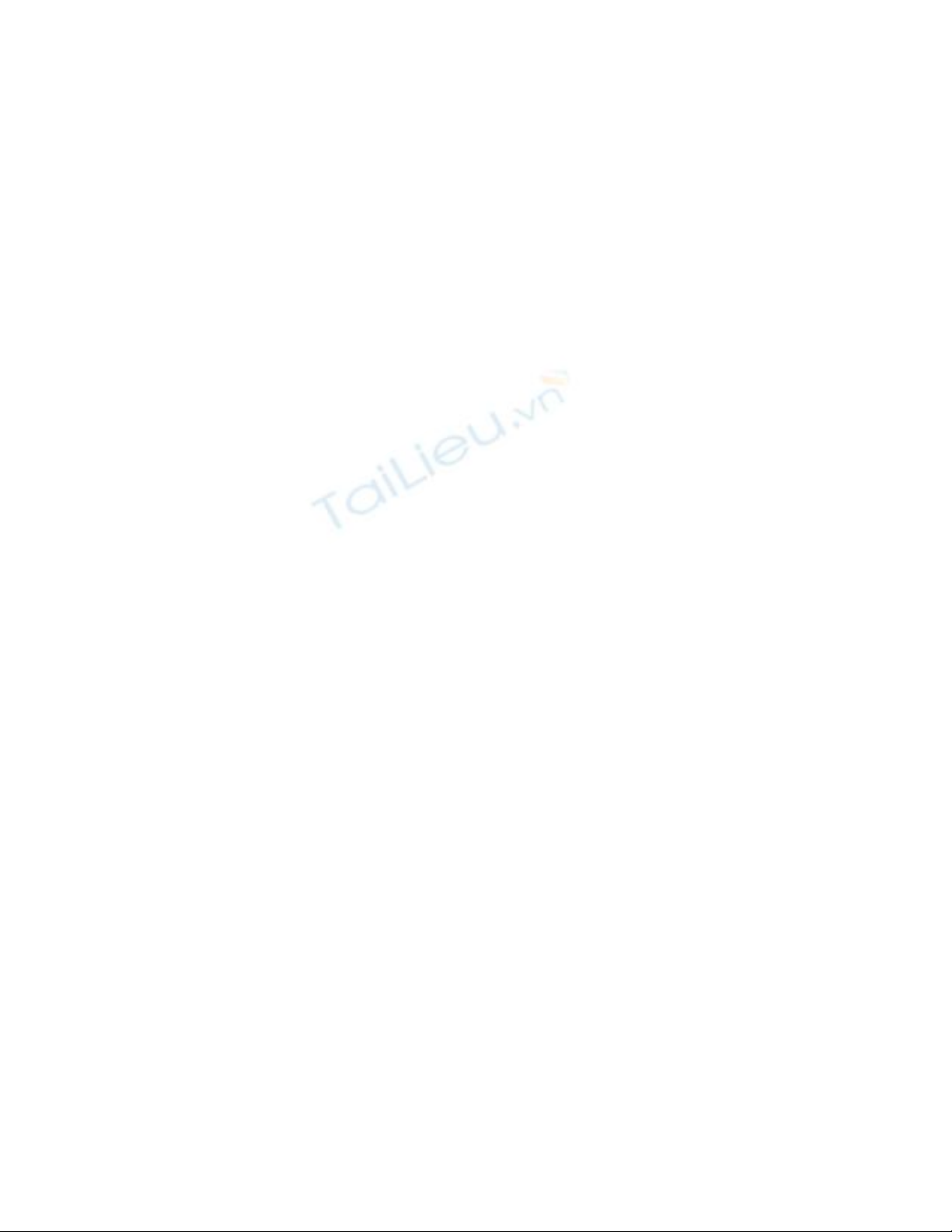
Tr v m t giá tr là giá tr tuy t đ i c a Numberả ề ộ ị ị ệ ố ủ
2. Hàm Sin (Number as Double)
Tr v m t s th c là Sin c a m t góc (tình b ng đ n v Radian)ả ề ộ ố ự ủ ộ ằ ơ ị
3. Hàm Cos (Number as Double)
Tr v m t s th c là Cos c a m t góc (tình b ng đ n v Radian)ả ề ộ ố ự ủ ộ ằ ơ ị
4. Hàm Tan (Number as Double)
Tr v m t s th c là Tan c a m t góc (tình b ng đ n v Radian)ả ề ộ ố ự ủ ộ ằ ơ ị
5. Hàm Atn (Number as Double)
Tr v m t s th c là ArcTan c a m t góc (tình b ng đ n v Radian)ả ề ộ ố ự ủ ộ ằ ơ ị
6. Hàm Int (Number) :
Tr v ph n nguyên c a Number n u nó là s d ng, còn n u s âm thì có giá tr nh h nả ề ầ ủ ế ố ươ ế ố ị ỏ ơ
ph n nguyên 1 đ n vầ ơ ị
7. Hàm Fix (Number)
Tr v ph n nguyên c a Number n u nó là s d ng, còn n u s âm thì có giá tr l n h nả ề ầ ủ ế ố ươ ế ố ị ớ ơ
ph n nguyên 1 đ n vầ ơ ị
8. Hàm Sgn (Number)
Tr v m t s nguyênả ề ộ ố
N u Number > 0 s tr v 1ế ẽ ả ề
N u Number < 0 s tr v -1ế ẽ ả ề
N u Number = 0 s tr v 0ế ẽ ả ề
9. Hàm Sqr (Number)
Tr v căn b c hai c a Numberả ề ậ ủ
10. Hàm Exp (x)
Đ a ra e lũy th a x, e là c s Logarit t nhiên. Hàm tr v m t s th cư ừ ơ ố ự ả ề ộ ố ự
11. Hàm Log (x)
Đ a ra Logarit t nhiên c a xư ự ủ
12. Hàm Round (Expression [s ])ố
Hàm này s làm tròn sẽ ố
[,s ] : s làm tròn qua ch m th p phân.ố ố ấ ậ
VD : Round(9.7) = 10
Round (9.785 , 2) = 9.79
13. Rnd (Number) ;
T o 1 s ng u nhiên là 1 s th c t 0 đ n Number, v i Number là 1 s nguyên.ạ ố ẫ ố ự ừ ế ớ ố
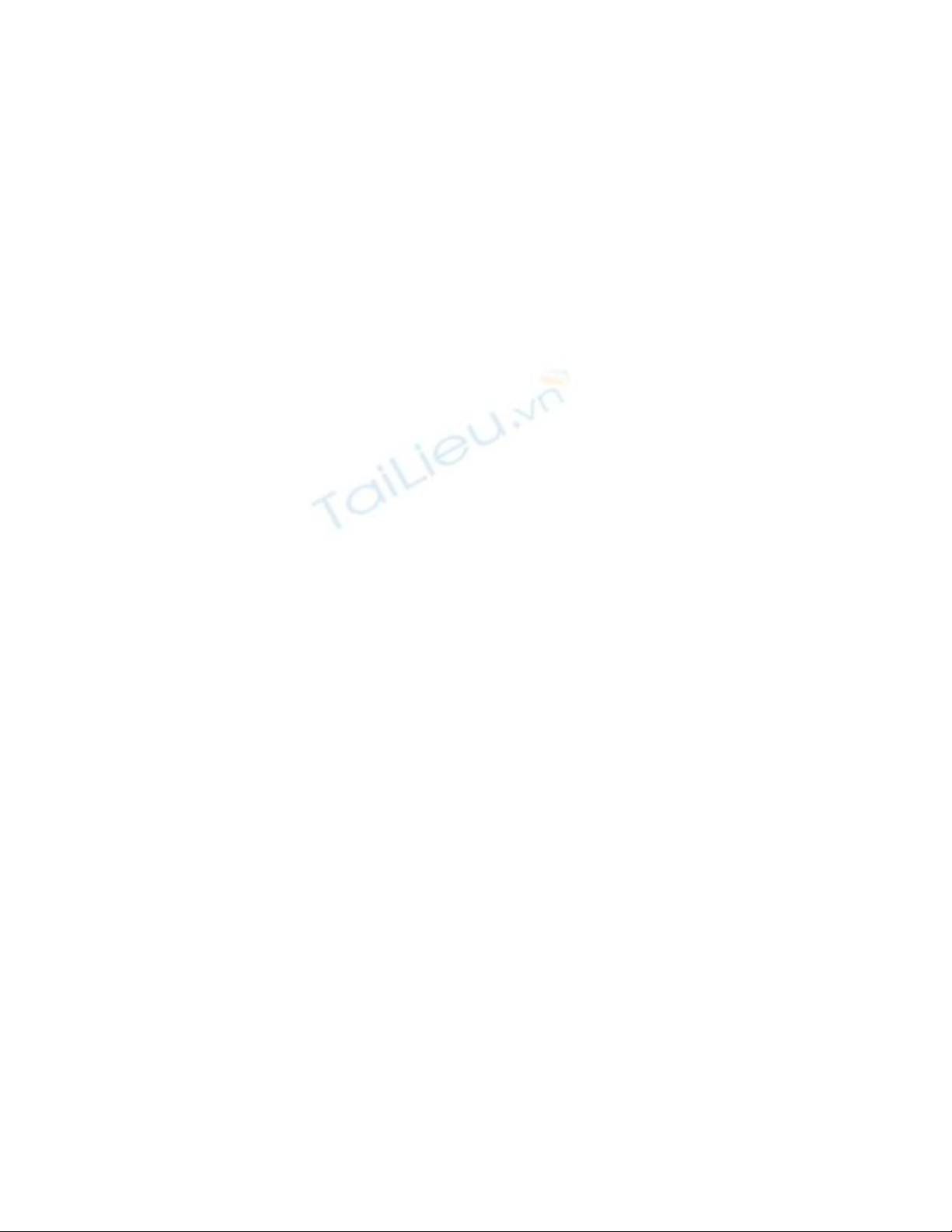
14. Hàm Now :
Hàm này tr v ngày tháng năm và th i gian hi n hành.ả ề ờ ệ
15. Hàm Day (NgayThangNam)
Tr v ngày trong NgayThangNam mà b n ghi.ả ề ạ
Ta th ng s d ng Day(Now) đ l y ngày h th ngườ ử ụ ể ấ ệ ố
16. Hàm Month (NgayThangNam)
Tr v Tháng trong NgayThangNam mà b n ghi.ả ề ạ
Ta th ng s d ng Month(Now) đ l y tháng h th ngườ ử ụ ể ấ ệ ố
17. Hàm Year (NgayThangNam)
Tr v Năm trong NgayThangNam mà b n ghi.ả ề ạ
Ta th ng s d ng Year(Now) đ l y năm h th ngườ ử ụ ể ấ ệ ố
18. Hàm Weekday (NgayThangNam)
Tr v ngày th m y trong tu n ng v i NgayThangNam mà b n nh p vàoả ề ứ ấ ầ ứ ớ ạ ậ
Ta có th s d ng Weekday(Now) đ l y th c a ngày hi n t iể ử ụ ể ấ ứ ủ ệ ạ
19. Hàm Hour (ThoiGian)
Tr v gi ng v i ThoiGian mà b n nh p vàoả ề ờ ứ ớ ạ ậ
Ta có th s d ng Hour(Now) đ l y gi c a h th ng hi n t iể ử ụ ể ấ ờ ủ ệ ố ệ ạ
20. Hàm Minute (ThoiGian)
Tr v phút ng v i ThoiGian mà b n nh p vàoả ề ứ ớ ạ ậ
Ta có th s d ng Minute(Now) đ l y phút c a h th ng hi n t iể ử ụ ể ấ ủ ệ ố ệ ạ
21. Hàm Second (ThoiGian)
Tr v giây ng v i ThoiGian mà b n nh p vàoả ề ứ ớ ạ ậ
Ta có th s d ng Second(Now) đ l y giây c a h th ng hi n t iể ử ụ ể ấ ủ ệ ố ệ ạ
22. Hàm Replace(chuoi, chuoicantim, chuoithaythe, Vitrithaythe, solanthaythe)
Hàm này s tr v m t chu i m i theo ý nghĩa nh trên. Ví dẽ ả ề ộ ỗ ớ ư ụ
Replace(“2322” , ”2” , “5” , 1 , 2) = “5352”
Replace(“2322” , ”2” , “5” , 2 , 2) = “355”
23. Hàm Val(String)
Hàm này có tác d ng đ i 1 chu i thành 1 s , n u chu i nãy có kí t đ u là ký t thì s tr vụ ổ ỗ ố ế ỗ ự ầ ự ẽ ả ề
0
24. Hàm Str (Number)
Ng c l i Hàm Val. ượ ạ
Hàm này có tác d ng đ i 1 s thành 1 chu i.ụ ổ ố ỗ
25 Hàm QBColor (color)
S cho b n màu c a m t đ i t ng nào đó, th hi n t 0 đ n 15.ẽ ạ ủ ộ ố ượ ể ệ ừ ế
Ví d : QBColor (0) s cho màu đen, QBColor (4) s cho màu đ ,…ụ ẽ ẽ ỏ

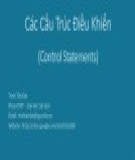



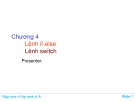


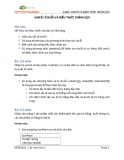

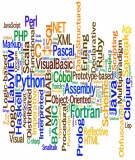

![Câu hỏi trắc nghiệm Lập trình C [mới nhất]](https://cdn.tailieu.vn/images/document/thumbnail/2025/20251012/quangle7706@gmail.com/135x160/91191760326106.jpg)













